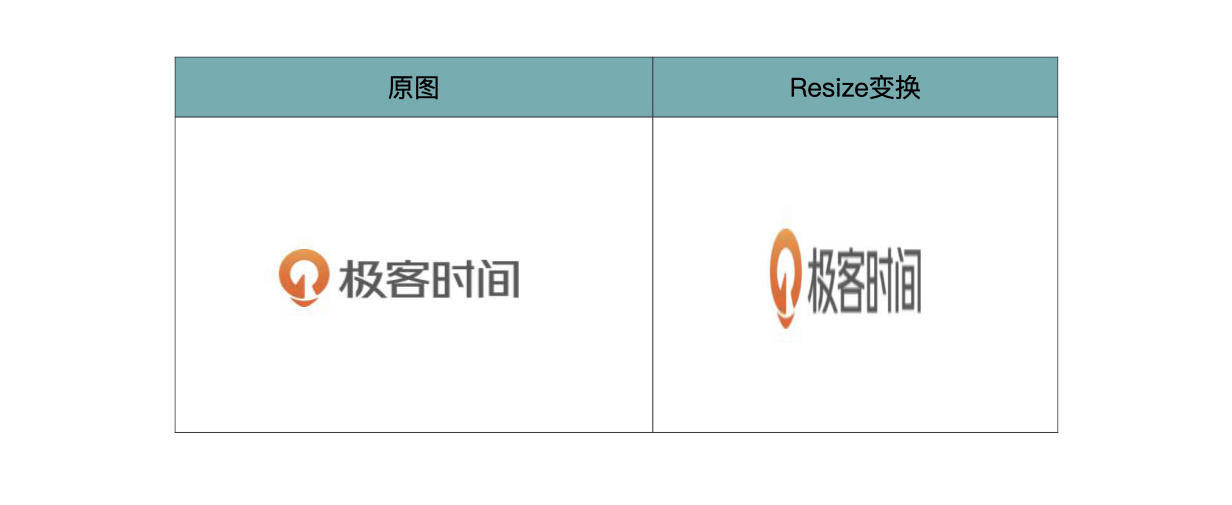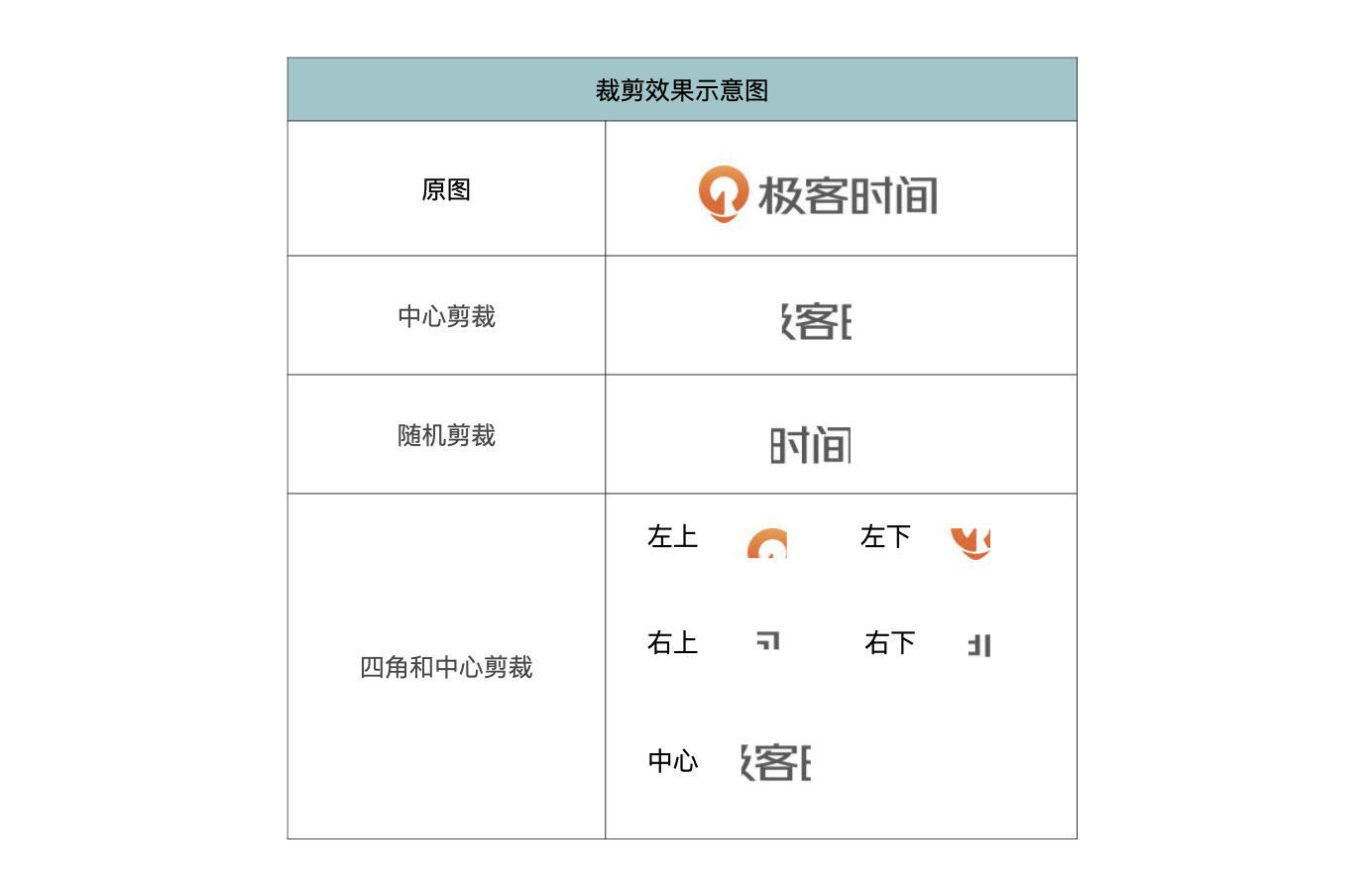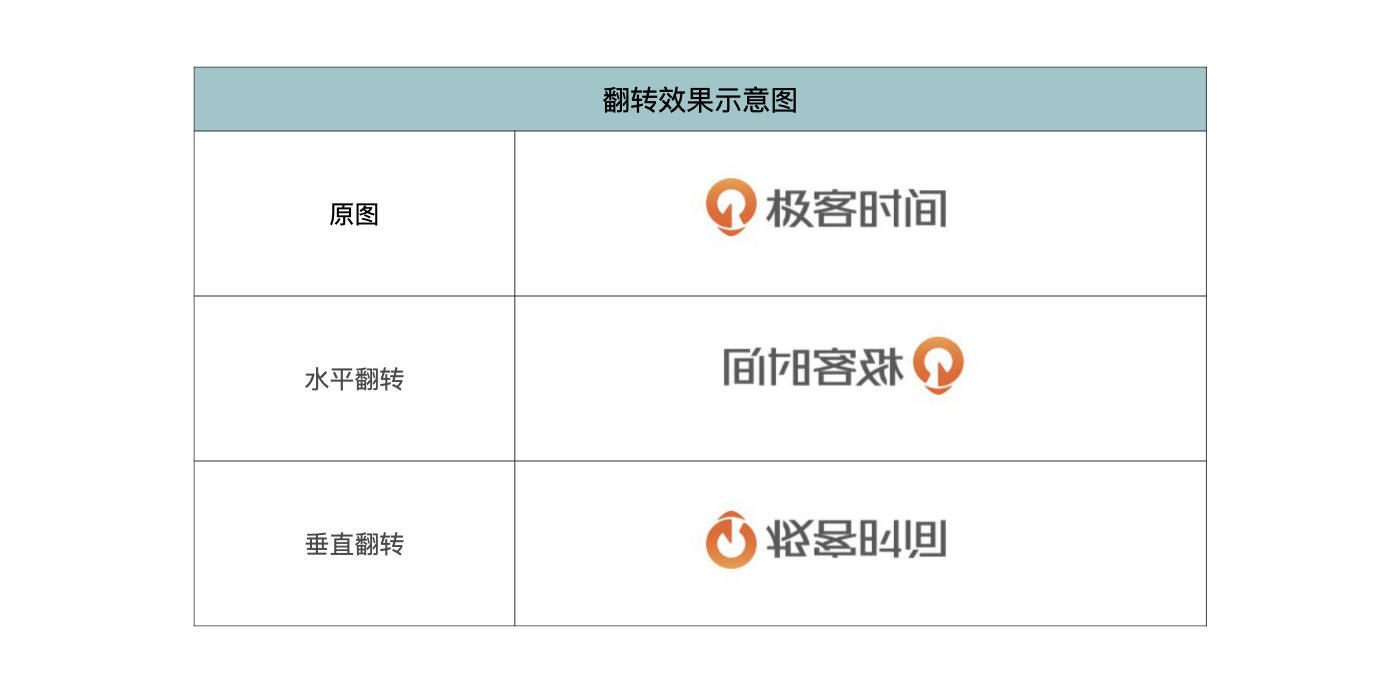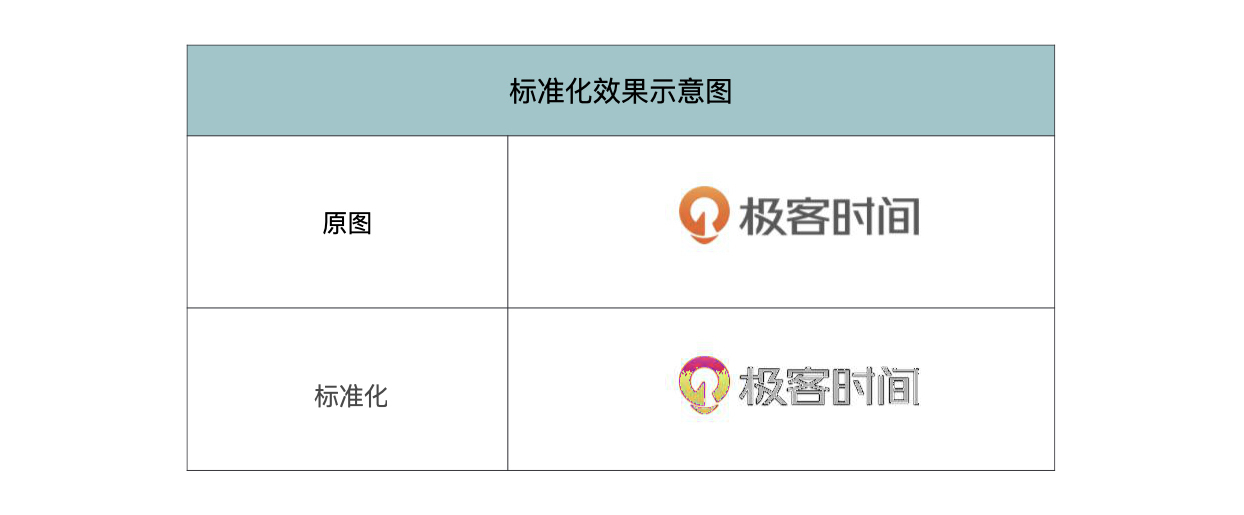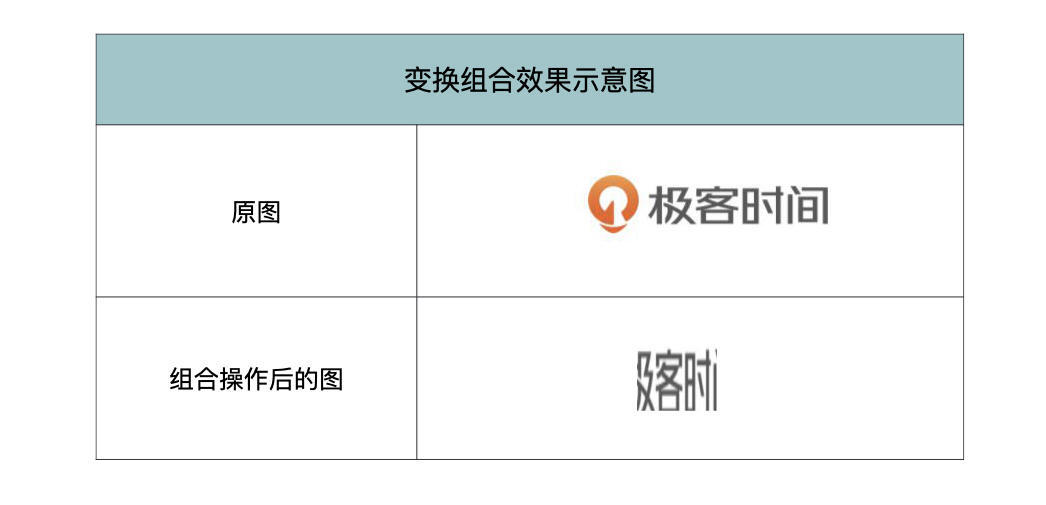17 KiB
07 | Torchvision(中):数据增强,让数据更加多样性
你好,我是方远。
上一节课,我们一同迈出了训练开始的第一步——数据读取,初步认识了Torchvision,学习了如何利用Torchvision读取数据。不过仅仅将数据集中的图片读取出来是不够的,在训练的过程中,神经网络模型接收的数据类型是Tensor,而不是PIL对象,因此我们还需要对数据进行预处理操作,比如图像格式的转换。
与此同时,加载后的图像数据可能还需要进行一系列图像变换与增强操作,例如裁切边框、调整图像比例和大小、标准化等,以便模型能够更好地学习到数据的特征。这些操作都可以使用torchvision.transforms工具完成。
今天我们就来学习一下,利用Torchvision如何进行数据预处理操作,如何进行图像变换与增强。
图像处理工具之torchvision.transforms
Torchvision库中的torchvision.transforms包中提供了常用的图像操作,包括对Tensor 及PIL Image对象的操作,例如随机切割、旋转、数据类型转换等等。
按照torchvision.transforms 的功能,大致分为以下几类:数据类型转换、对PIL.Image 和 Tensor进行变化和变换的组合。下面我们依次来学习这些类别中的操作。
数据类型转换
在上一节课中,我们学习了读取数据集中的图片,读取到的数据是PIL.Image的对象。而在模型训练阶段,需要传入Tensor类型的数据,神经网络才能进行运算。
那么如何将PIL.Image或Numpy.ndarray格式的数据转化为Tensor格式呢?这需要用到transforms.ToTensor() 类。
而反之,将Tensor 或 Numpy.ndarray 格式的数据转化为PIL.Image格式,则使用transforms.ToPILImage(mode=None) 类。它则是ToTensor的一个逆操作,它能把Tensor或Numpy的数组转换成PIL.Image对象。
其中,参数mode代表PIL.Image的模式,如果mode为None(默认值),则根据输入数据的维度进行推断:
- 输入为3通道:mode为’RGB’;
- 输入为4通道:mode为’RGBA’;
- 输入为2通道:mode为’LA’;
- 输入为单通道:mode根据输入数据的类型确定具体模式。
说完用法,我们来看一个具体的例子加深理解。以极客时间的LOGO图片(文件名为:jk.jpg)为例,进行一下数据类型的相互转换。具体代码如下。
from PIL import Image
from torchvision import transforms
img = Image.open('jk.jpg')
display(img)
print(type(img)) # PIL.Image.Image是PIL.JpegImagePlugin.JpegImageFile的基类
'''
输出:
<class 'PIL.JpegImagePlugin.JpegImageFile'>
'''
# PIL.Image转换为Tensor
img1 = transforms.ToTensor()(img)
print(type(img1))
'''
输出:
<class 'torch.Tensor'>
'''
# Tensor转换为PIL.Image
img2 = transforms.ToPILImage()(img1) #PIL.Image.Image
print(type(img2))
'''
输出:
<class 'PIL.Image.Image'>
'''
首先用读取图片,查看一下图片的类型为PIL.JpegImagePlugin.JpegImageFile,这里需要注意**,PIL.JpegImagePlugin.JpegImageFile类是PIL.Image.Image类的子类**。然后,用transforms.ToTensor() 将PIL.Image转换为Tensor。最后,再将Tensor转换回PIL.Image。
对 PIL.Image 和 Tensor 进行变换
torchvision.transforms 提供了丰富的图像变换方法,例如:改变尺寸、剪裁、翻转等。并且这些图像变换操作可以接收多种数据格式,不仅可以直接对PIL格式的图像进行变换,也可以对Tensor进行变换,无需我们再去做额外的数据类型转换。
下面我们依次来看一看。
Resize
将输入的 PIL Image 或 Tensor 尺寸调整为给定的尺寸,具体定义为:
torchvision.transforms.Resize(size, interpolation=2)
我们依次看下相关的参数:
- size:期望输出的尺寸。如果 size 是一个像 (h, w) 这样的元组,则图像输出尺寸将与之匹配。如果 size 是一个 int 类型的整数,图像较小的边将被匹配到该整数,另一条边按比例缩放。
- interpolation:插值算法,int类型,默认为2,表示 PIL.Image.BILINEAR。
有关Size中是tuple还是int这一点请你一定要注意。
让我说明一下,在我们训练时,通常要把图片resize到一定的大小,比如说128x128,256x256这样的。如果直接给定resize后的高与宽,是没有问题的。但如果设定的是一个int型,较长的边就会按比例缩放。
在resize之后呢,一般会接一个crop操作,crop到指定的大小。对于高与宽接近的图片来说,这么做问题不大,但是高与宽的差距较大时,就会crop掉很多有用的信息。关于这一点,我们在后续的图像分类部分还会遇到,到时我在详细展开。
我们还是以极客时间的LOGO图片为例,一起看一下Resize的效果。
from PIL import Image
from torchvision import transforms
# 定义一个Resize操作
resize_img_oper = transforms.Resize((200,200), interpolation=2)
# 原图
orig_img = Image.open('jk.jpg')
display(orig_img)
# Resize操作后的图
img = resize_img_oper(orig_img)
display(img)
首先定义一个Resize操作,设置好变换后的尺寸为(200, 200),然后对极客时间LOGO图片进行Resize变换。
原图以及Resize变换后的效果如下表所示。
剪裁
torchvision.transforms提供了多种剪裁方法,例如中心剪裁、随机剪裁、四角和中心剪裁等。我们依次来看下它们的定义。
先说中心剪裁,顾名思义,在中心裁剪指定的 PIL Image 或 Tensor,其定义如下:
torchvision.transforms.CenterCrop(size)
其中,size表示期望输出的剪裁尺寸。如果 size 是一个像 (h, w) 这样的元组,则剪裁后的图像尺寸将与之匹配。如果 size 是 int 类型的整数,剪裁出来的图像是 (size, size) 的正方形。
然后是随机剪裁,就是在一个随机位置剪裁指定的 PIL Image 或 Tensor,定义如下:
torchvision.transforms.RandomCrop(size, padding=None)
其中,size代表期望输出的剪裁尺寸,用法同上。而padding表示图像的每个边框上的可选填充。默认值是 None,即没有填充。通常来说,不会用padding这个参数,至少对于我来说至今没用过。
最后要说的是FiveCrop,我们将给定的 PIL Image 或 Tensor ,分别从四角和中心进行剪裁,共剪裁成五块,定义如下:
torchvision.transforms.FiveCrop(size)
size可以是int或tuple,用法同上。
掌握了各种剪裁的定义和参数用法以后,我们来看一下这些剪裁操作具体如何调用,代码如下。
from PIL import Image
from torchvision import transforms
# 定义剪裁操作
center_crop_oper = transforms.CenterCrop((60,70))
random_crop_oper = transforms.RandomCrop((80,80))
five_crop_oper = transforms.FiveCrop((60,70))
# 原图
orig_img = Image.open('jk.jpg')
display(orig_img)
# 中心剪裁
img1 = center_crop_oper(orig_img)
display(img1)
# 随机剪裁
img2 = random_crop_oper(orig_img)
display(img2)
# 四角和中心剪裁
imgs = five_crop_oper(orig_img)
for img in imgs:
display(img)
流程和Resize类似,都是先定义剪裁操作,然后对极客时间LOGO图片进行不同的剪裁。
具体剪裁效果如下表所示。
翻转
接下来,我们来看一看翻转操作。torchvision.transforms提供了两种翻转操作,分别是:以某一概率随机水平翻转图像和以某一概率随机垂直翻转图像。我们分别来看它们的定义。
以概率p随机水平翻转图像,定义如下:
torchvision.transforms.RandomHorizontalFlip(p=0.5)
以概率p随机垂直翻转图像,定义如下:
torchvision.transforms.RandomVerticalFlip(p=0.5)
其中,p表示随机翻转的概率值,默认为0.5。
这里的随机翻转,是为数据增强提供方便。如果想要必须执行翻转操作的话,将p设置为1即可。
以极客时间的LOGO图片为例,图片翻转的代码如下。
from PIL import Image
from torchvision import transforms
# 定义翻转操作
h_flip_oper = transforms.RandomHorizontalFlip(p=1)
v_flip_oper = transforms.RandomVerticalFlip(p=1)
# 原图
orig_img = Image.open('jk.jpg')
display(orig_img)
# 水平翻转
img1 = h_flip_oper(orig_img)
display(img1)
# 垂直翻转
img2 = v_flip_oper(orig_img)
display(img2)
翻转效果如下表所示。
只对Tensor进行变换
目前版本的Torchvision(v0.10.0)对各种图像变换操作已经基本同时支持 PIL Image 和 Tensor 类型了,因此只针对Tensor的变换操作很少,只有4个,分别是LinearTransformation(线性变换)、Normalize(标准化)、RandomErasing(随机擦除)、ConvertImageDtype(格式转换)。
这里我们重点来看最常用的一个操作:标准化,其他3个你可以查阅官方文档。
标准化
标准化是指每一个数据点减去所在通道的平均值,再除以所在通道的标准差,数学的计算公式如下:
output=(input-mean)/std而对图像进行标准化,就是对图像的每个通道利用均值和标准差进行正则化。这样做的目的,是为了保证数据集中所有的图像分布都相似,这样在训练的时候更容易收敛,既加快了训练速度,也提高了训练效果。
让我来解释一下:首先,标准化是一个常规做法,可以理解为无脑进行标准化后再训练的效果,大概率要好于不进行标准化。
我把极客时间的LOGO读入后,所有像素都减去50,获得下图。
对于我们人来说是可以分辨出,这也是极客时间的LOGO。但是计算机(也就是卷积神经网络)就不一定能分辨出来了,因为卷积神经网络是通过图像的像素进行提取特征的,这两张图片像素的数值都不一样,凭什么还让神经网络认为是一张图片?
而标准化后的数据就会避免这一问题,标准化后会将数据映射到同一区间中,一个类别的图片虽说有的像素值可能有差异,但是它们分布都是类似的分布。
torchvision.transforms提供了对Tensor进行标准化的函数,定义如下。
torchvision.transforms.Normalize(mean, std, inplace=False)
其中,每个参数的含义如下所示:
- mean:表示各通道的均值;
- std:表示各通道的标准差;
- inplace:表示是否原地操作,默认为否。
以极客时间的LOGO图片为例,我们来看看以(R, G, B)均值和标准差均为(0.5, 0.5, 0.5)来标准化图片后,是什么效果。
from PIL import Image
from torchvision import transforms
# 定义标准化操作
norm_oper = transforms.Normalize((0.5, 0.5, 0.5), (0.5, 0.5, 0.5))
# 原图
orig_img = Image.open('jk.jpg')
display(orig_img)
# 图像转化为Tensor
img_tensor = transforms.ToTensor()(orig_img)
# 标准化
tensor_norm = norm_oper(img_tensor)
# Tensor转化为图像
img_norm = transforms.ToPILImage()(tensor_norm)
display(img_norm)
上面代码的过程是,首先定义了均值和标准差均为(0.5, 0.5, 0.5)的标准化操作,然后将原图转化为Tensor,接着对Tensor进行标准化,最后再将Tensor转化为图像输出。
标准化的效果如下表所示。
变换的组合
其实前面介绍过的所有操作都可以用 Compose 类组合起来,进行连续操作。
Compose类是将多个变换组合到一起,它的定义如下。
torchvision.transforms.Compose(transforms)
其中,transforms是一个Transform对象的列表,表示要组合的变换列表。
我们还是结合例子动手试试,如果我们想要将图片变为200*200像素大小,并且随机裁切成80像素的正方形。那么我们可以组合Resize和RandomCrop变换,具体代码如下所示。
from PIL import Image
from torchvision import transforms
# 原图
orig_img = Image.open('jk.jpg')
display(orig_img)
# 定义组合操作
composed = transforms.Compose([transforms.Resize((200, 200)),
transforms.RandomCrop(80)])
# 组合操作后的图
img = composed(orig_img)
display(img)
运行的结果如下表所示,也推荐你动手试试看。
结合datasets使用
Compose类是未来我们在实际项目中经常要使用到的类,结合torchvision.datasets包,就可以在读取数据集的时候做图像变换与数据增强操作。下面让我们一起来看一看。
还记得上一节课中,在利用torchvision.datasets 读取MNIST数据集时,有一个参数“transform”吗?它就是用于对图像进行预处理操作的,例如数据增强、归一化、旋转或缩放等。这里的“transform”就可以接收一个torchvision.transforms操作或者由Compose类所定义的操作组合。
上节课中,我们在读取MNIST数据集时,直接读取出来的图像数据是PIL.Image.Image类型的。但是遇到要训练手写数字识别模型这类的情况,模型接收的数据类型是Tensor,而不是PIL对象。这时候,我们就可以利用“transform”参数,使数据在读取的同时做类型转换,这样读取出的数据直接就可以是Tensor类型了。
不只是数据类型的转换,我们还可以增加归一化等数据增强的操作,只需要使用上面介绍过的Compose类进行组合即可。这样,在读取数据的同时,我们也就完成了数据预处理、数据增强等一系列操作。
我们还是以读取MNIST数据集为例,看下如何在读取数据的同时,完成数据预处理等操作。具体代码如下。
from torchvision import transforms
from torchvision import datasets
# 定义一个transform
my_transform = transforms.Compose([transforms.ToTensor(),
transforms.Normalize((0.5), (0.5))
])
# 读取MNIST数据集 同时做数据变换
mnist_dataset = datasets.MNIST(root='./data',
train=False,
transform=my_transform,
target_transform=None,
download=True)
# 查看变换后的数据类型
item = mnist_dataset.__getitem__(0)
print(type(item[0]))
'''
输出:
<class 'torch.Tensor'>
'''
当然,MNIST数据集非常简单,根本不进行任何处理直接读入的话,效果也非常好,但是它确实适合学习来使用,你可以在利用它进行各种尝试。
我们下面先来看看,在图像分类实战中使用的transform,可以感受一下实际使用的transforms是什么样子:
transform = transforms.Compose([
transforms.RandomResizedCrop(dest_image_size),
transforms.RandomHorizontalFlip(),
transforms.ToTensor(),
transforms.Normalize(mean=[0.485, 0.456, 0.406], std=[0.229, 0.224, 0.225])
])
这也是我在项目中使用的transform。数据增强的方法有很多,不过根据我的经验来看,并不是用的越多,效果越好。
小结
恭喜你完成了这节课的学习,我来给你做个总结。
今天的重点内容就是torchvision.transforms工具的使用。包括常用的图像处理操作,以及如何与torchvision.datasets结合使用。
常用的图像处理操作包括数据类型转换、图像尺寸变化、剪裁、翻转、标准化等等。Compose类还可以将多个变换操作组合成一个Transform对象的列表。
torchvision.transforms与torchvision.datasets结合使用,可以在数据加载的同时进行一系列图像变换与数据增强操作,不仅能够直接将数据送入模型训练,还可以加快模型收敛速度,让模型更好地学习到数据特征。
当然,我们在实际的项目中会有自己的数据,而不会使用torchvision.datasets中提供的公开数据集,我们今天讲的torchvision.transforms 同样可以在我们自定义的数据集中使用,关于这一点,我会在图像分类的实战中继续讲解。
下节课中,我们会介绍Torchvision中其他有趣的功能。包括经典网络模型的实例化与其他有用的函数。
每课一练
Torchvision中 transforms 模块的作用是什么?
欢迎你在留言区跟我交流讨论,也欢迎你把这节课分享给自己的朋友,和他一起尝试一下Torchvision的各种功能。